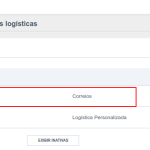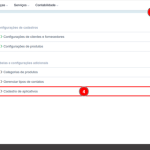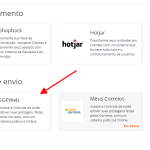O Bling é um dos principais ERPs focados em e-commerce do Brasil, e devido a sua popularidade realizamos a integração nativa com ele para atender melhor aos nossos clientes, e se você deseja integrar o mesmo com a sua loja confira o passo a passo:
Clique na opção Aplicativos do Menu, role a página, e depois clique na opção Bling:
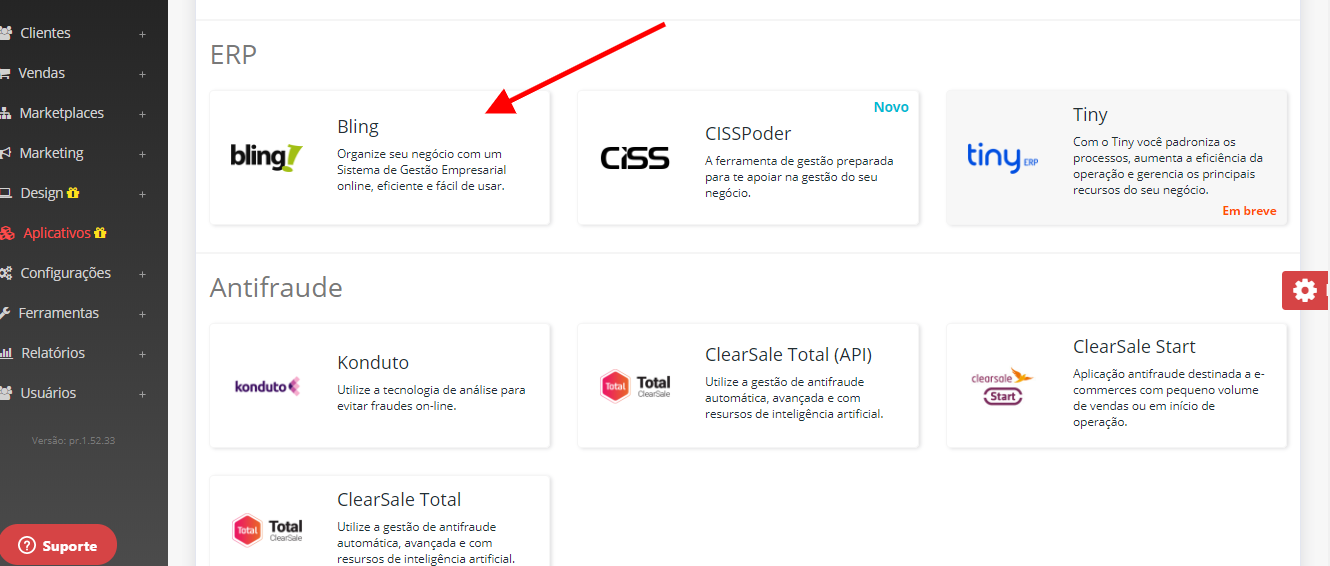
Ao clicar nessa opção abrirá o aplicativo Bling para incluir a chave API.
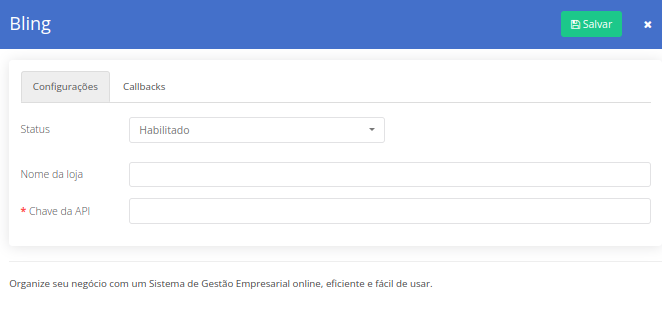
Para obter a chave acesse o Bling.
Configurações >> Todas as Configurações >> Preferências >> Sistema > Usuários e Usuário API
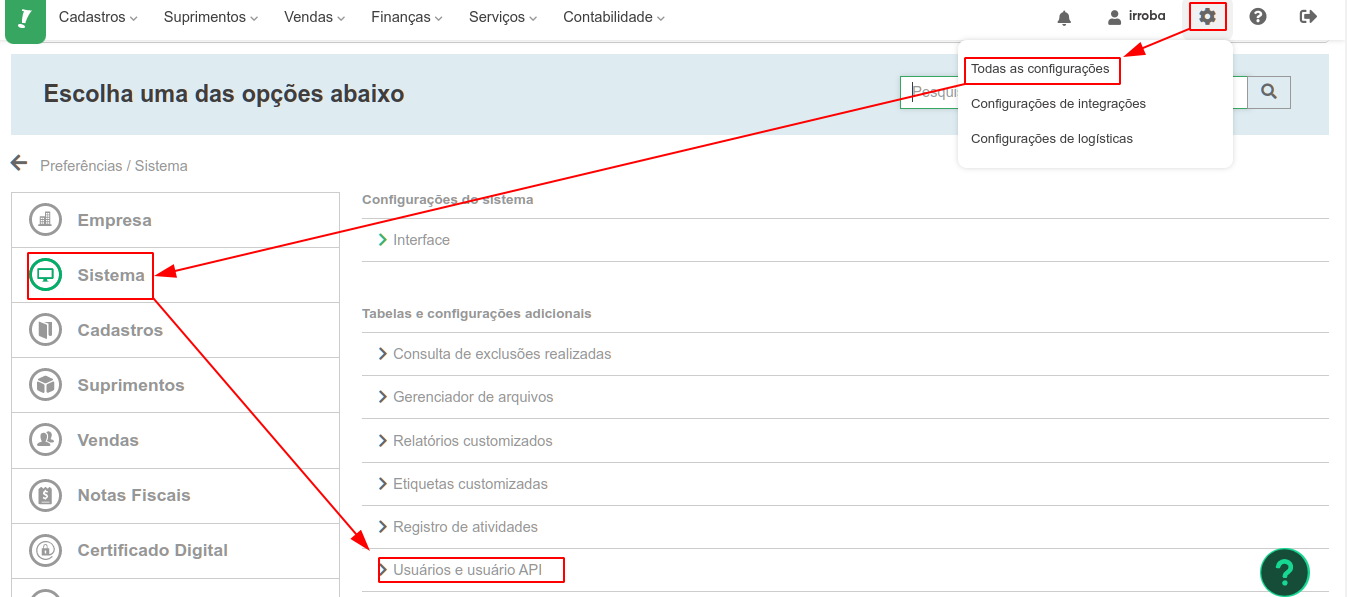
Na página de usuários clique no botão Incluir usuário:

Após isso selecione a opção Usuário API, forneça o nome que desejar para ele, e clique no botão Gerar:
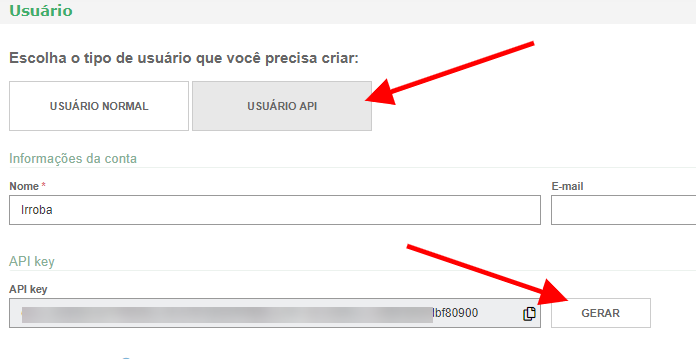
Nas permissões selecione todas as opções em todas as abas para que a Irroba consiga sincronizar todas as informações dos pedidos corretamente:
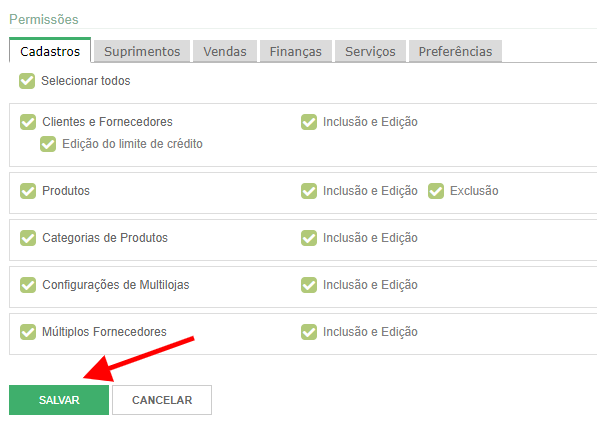
Feito isso, clique no botão Salvar.
Volte para o painel administrativo da Irroba, e na página de configurações do Bling o campo da API estará liberado, então, cadastre a Chave da API gerada e após isso clique em salvar:
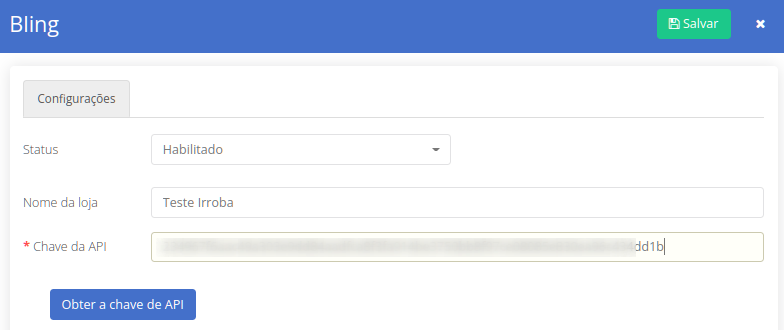
Feitas essas configurações a sua loja, agora será necessário configurar os “Callbacks” para que as informações do Bling sejam sincronizados com a Irroba, então acesse no Bling:
Preferências >> Configurações de integrações
Após acessar a página de integrações pesquise por API, e clique na opção API para realizar as configurações de callback:
Na página de configurações da API dê um nome para ela, no nosso exemplo cadastramos como Irroba:
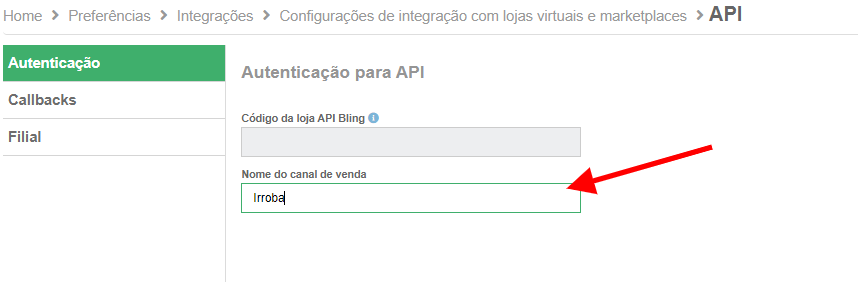
Volte para o administrativo da plataforma, e nas configurações do Bling acesse Callbacks e dê o aceite para que libere as opções dentro do Bling, e caso deseje utilizar as notas fiscais pelo Bling, é necessário aceitar o campo de Notas fiscais também. Após dar os aceites, clique em Salvar:
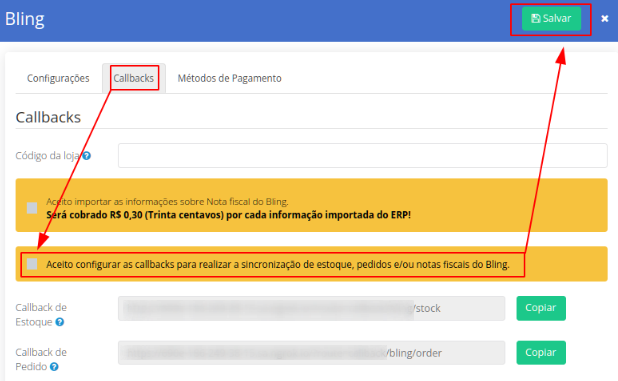
Volte para as configurações de API do Bling, altere o tipo de retorno no callback para JSON, habilite o Callback de estoque, de pedido e de nota fiscal e cole as respectivas urls copiadas no administrativo da Irroba.
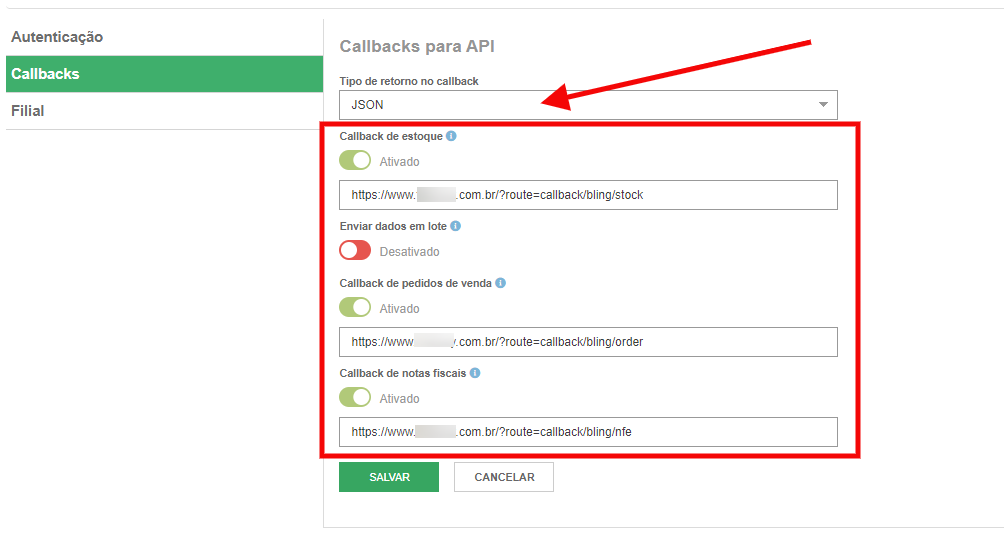
Após isso, clique em Salvar para finalizar as configurações.
Exportando produtos da Irroba para o Bling
Acesse as configurações do Bling, clique na aba Produtos, e depois no botão exportar produtos:
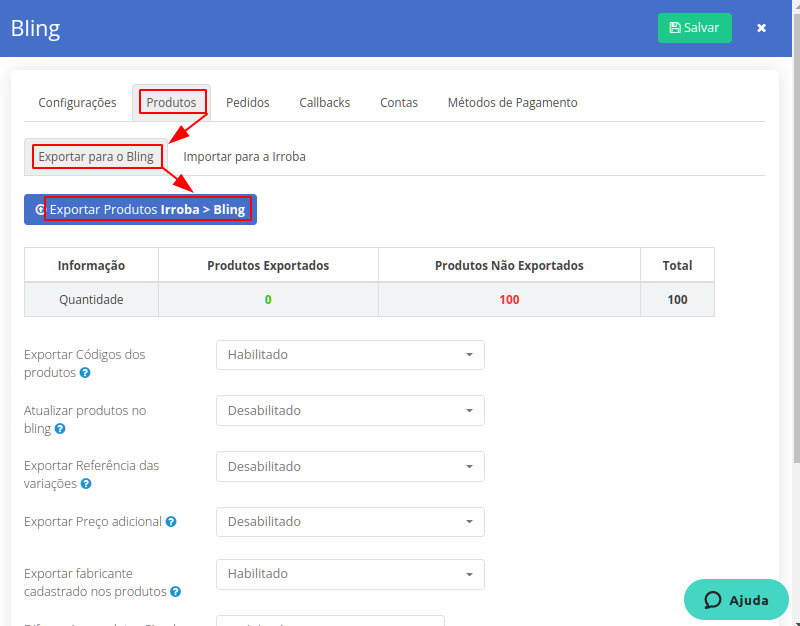
Após isso uma nova aba será exibida, e nela você terá a opção de exportar os produtos que você tem cadastrado na plataforma e também poderá criar uma planilha com as variações do seu estoque:
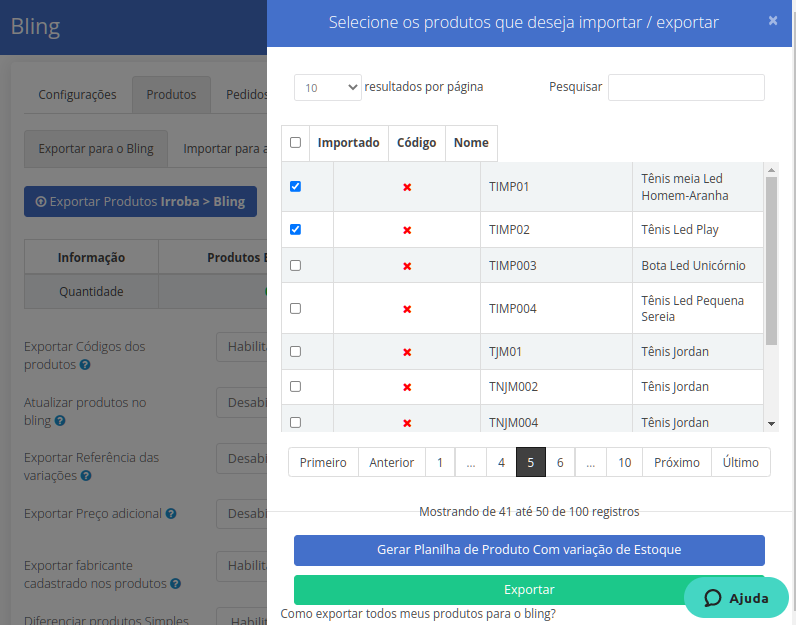
Feito isso o sistema retornará a quantidade de produtos exportados:
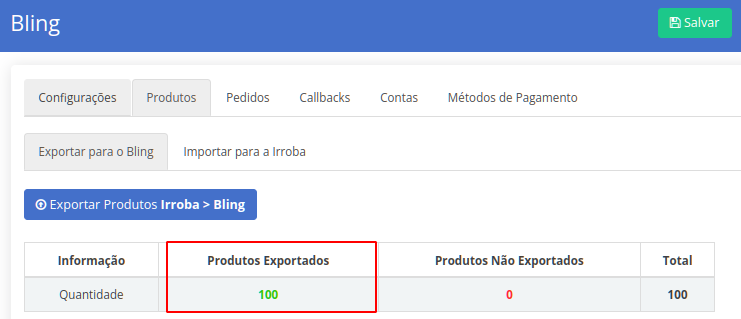
Após os produtos serem exportados, eles serão sinalizados com um sinal de ok para que você consiga saber se o mesmo já se encontra lá:
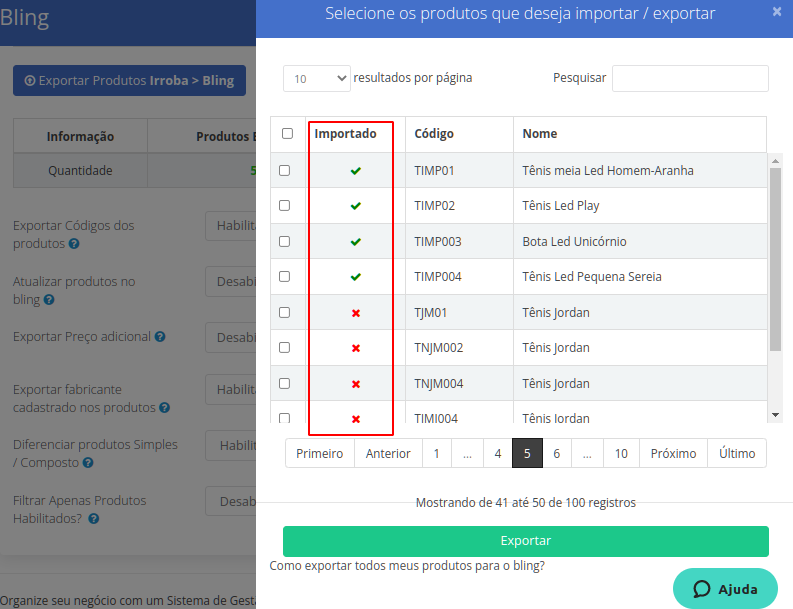
Caso queira checar no Bling, é só acessar a página de produtos:
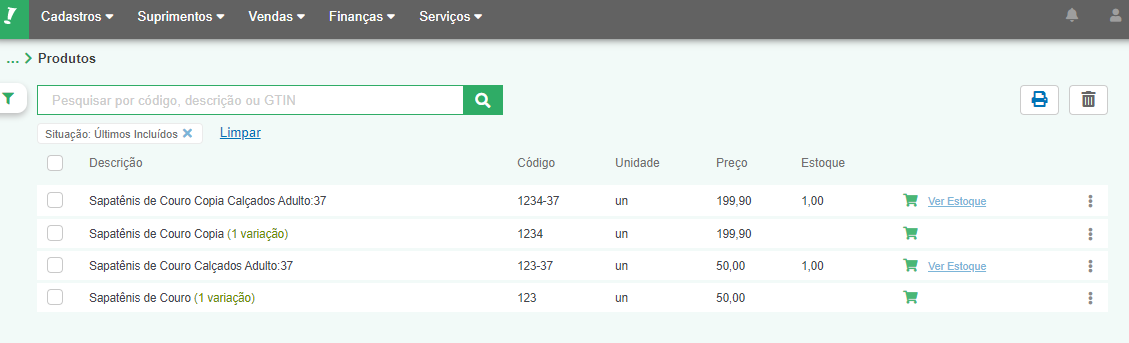
Não se esqueça de habilitar as opções que desejar para que seus dados sejam corretamente exportados:
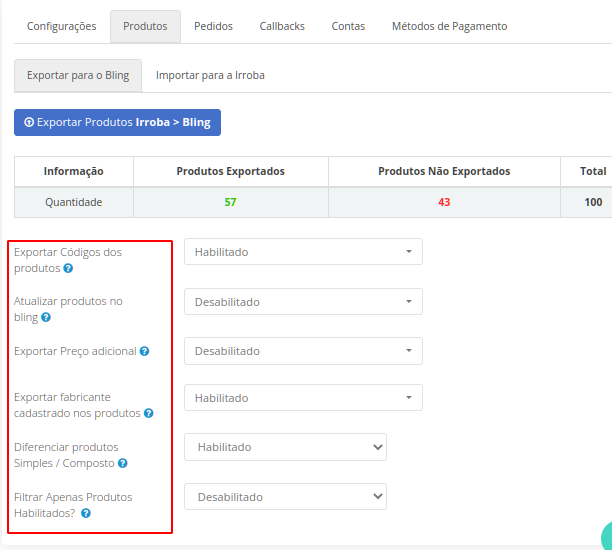
Importando produtos do Bling para a Irroba
Acesse Produtos >> Imoportar para a Irroba e clique em Importar produtos Bling > Irroba.
Os produtos que vierem do Bling para a Irroba, se houver imagens nos produtos, ela também será importada.
Exportar pedidos para o Bling
Acesse a página de pedidos em:
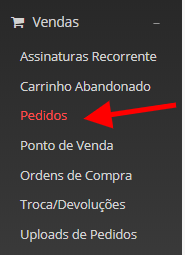
Selecione quais pedidos deseja exportar para o Bling, e clique no botão Exportar:
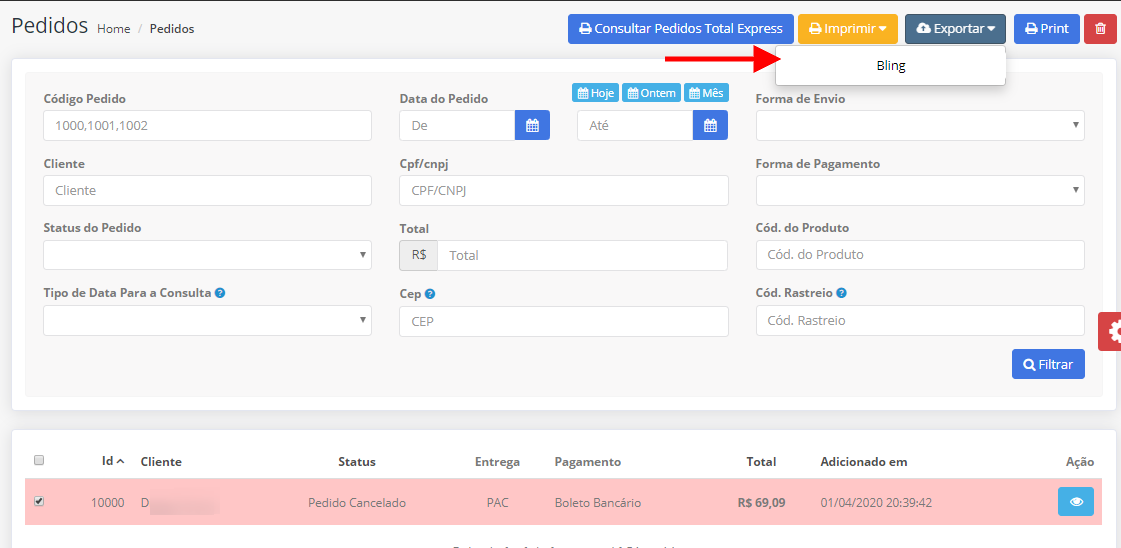
Após exportar aguarde alguns instantes, e acesse a página de Pedidos do Bling em:
Vendas > Pedidos de Venda
Nessa página os pedidos serão listados:
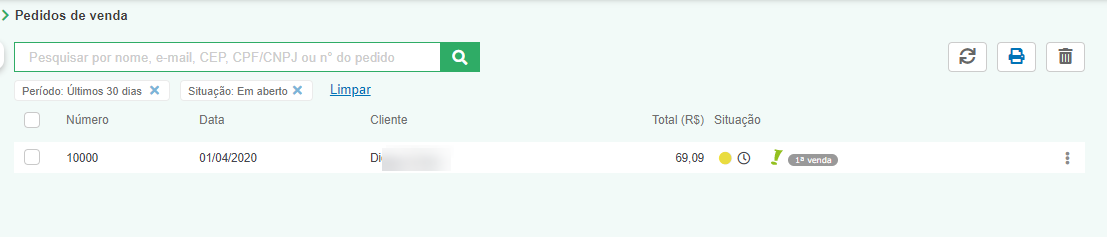
Exportação automática de pedidos
Se você possui uma operação com alto volume de pedidos com certeza a exportação automática de pedidos facilitará a sua gestão, e para ativar essa opção acesse a aba Pedidos do aplicativo Bling no painel da Irroba:
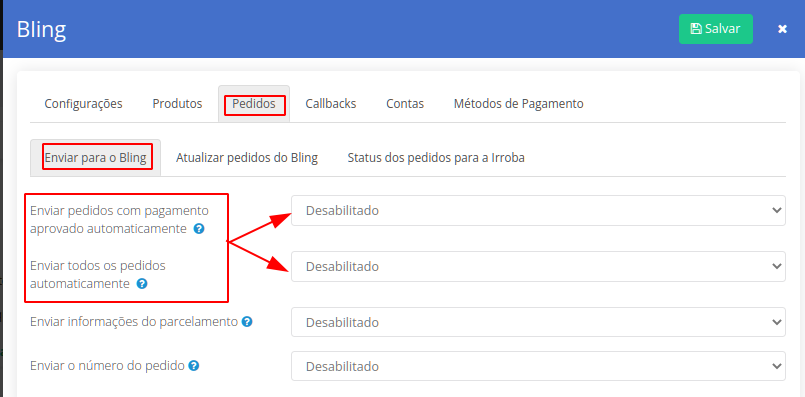
Nesta aba você terá 2 opções para a exportação dos pedidos, que são:
– Exportar todos os pedidos que tiveram o pagamento aprovado automaticamente;
ou
– Exportar todos os pedidos registrados;
Caso a segunda opção seja ativada, novos campos serão exibidos nessa página, onde você poderá selecionar um Status que o pedido receberá no Bling quando um pagamento for aprovado, ou quando for cancelado, veja um exemplo:
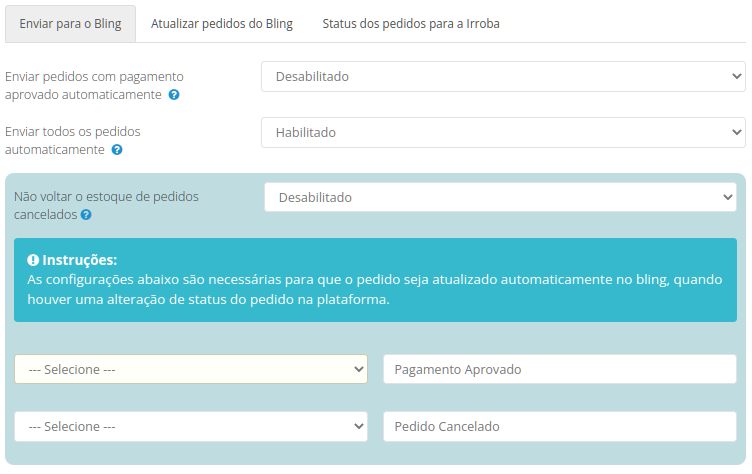
Multiplas Contas no Bling
Caso você tenha mais de uma conta de Bling devido a possuir mais de um CNPJ, adicione as outras chaves de API logo abaixo, na opção de Múltiplas contas do Bling, e feitas as configurações clique no botão Salvar:
– Lembrando que em “múltiplas contas” só é possível enviar pedidos, você não conseguirá realizar outras ações.

Atualização de status dos pedidos
A nossa integração permite que o status dos pedidos na Irroba sejam atualizados de acordo com algum certo status no bling, para configurar isso acesse o aplicativo do Bling, e clique na aba Pedidos:
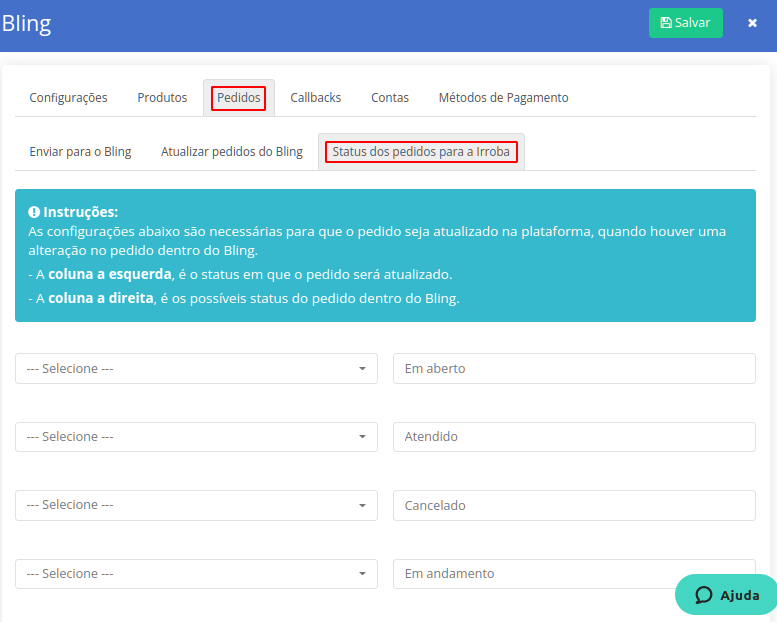
Nos campos da esquerda você selecionar qual status os pedidos na Irroba terão quando um determinado status no bling for atualizado.
Envio de dados do parcelamento do pedido
Para proporcionar à você uma gestão financeira mais precisa de recebimentos dos seus pedidos, desenvolvemos em nossa integração uma maneira de conectar o parcelamento do pedido na loja virtual, com o parcelamento criado no bling.
Acesse a aba Métodos de Pagamento do aplicativo Bling no seu painel Irroba, e habilite a opção: “Habilitar De Para do parcelamento”
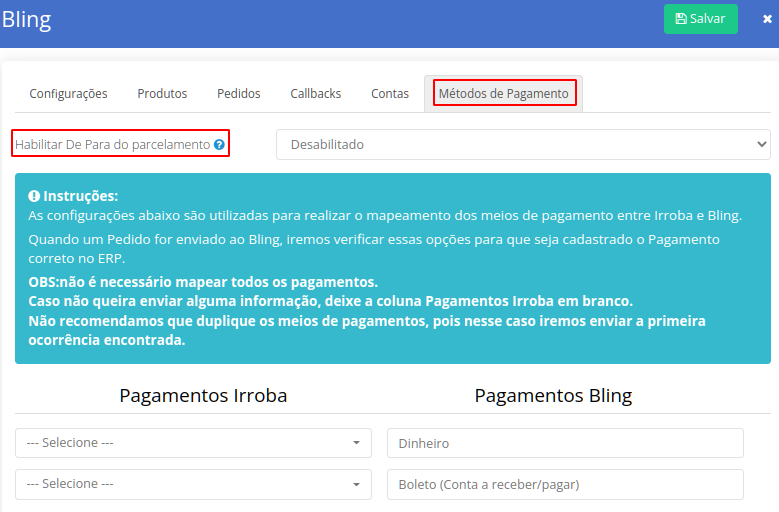
Após isso nos campos abaixo você deverá selecionar qual meio de pagamento da loja virtual corresponde ao meio de pagamento cadastrado no Bling:
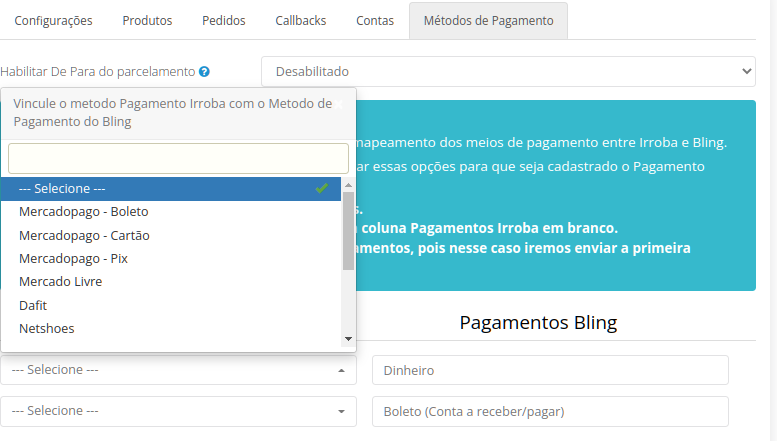
Feito isso, salve para aplicar as configurações.
Informações importantes sobre a Integração com o Bling:
Quando a NF é importada do bling a mesma é enviada por e-mail ao cliente?
Atualmente ela não é enviada, pois já foi emitida no bling. (Cobramos um valor de R$ 0,30 por nota fiscal importada)
Para ativar a importação de NF do Bling clique no botão destacado abaixo no aplicativo do Bling dentro do painel Irroba:
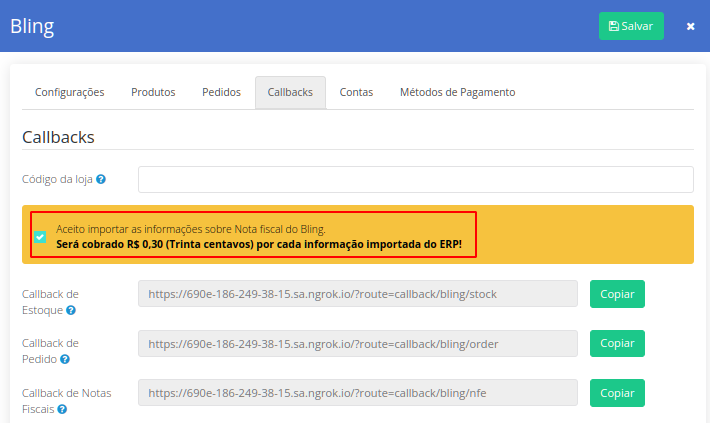
Após dar o aceite, clique em Salvar.
Quais informações do cadastro de produtos da Irroba podem ser exportadas para o Bling;
- Estoque,
- Código,
- descrição,
- descrição curta,
- preço(valor unitario),
- preço de custo,
- gtin(sku),
- dimensões(incluindo peso),
- origem,
- imagem
- Além disso, também é exportado o brinde, caso houver.
Quais informações do cadastro de produtos do Bling são importadas para a Irroba;
- Estoque,
- Código,
- data de inclusão,
- descrição,
- preço (valor unitário),
- preço de custo,
- dimensões (incluindo peso),
- imagem (para importar a imagem, deve-se importar o produto por código, e os produtos terão que ser importados 1 de cada vez)
Quando a NF é importada do bling a mesma é enviada por e-mail ao cliente?
Atualmente ela não é enviada, pois já foi emitida no bling. (Cobramos um valor de R$ 0,30 por nota fiscal importada)
O estoque dos produtos é atualizado automaticamente pela integração, porém nesta versão atual a integração não permite realizar a atualização de preços dos produtos.
Aline Carvalho – Irroba E-commerce